

Detaljområdet innehåller informationen endast för den aktiva skrivaren. Du kan klicka på en skrivare för att göra den till den aktiva skrivaren.
Detaljområdet kan visa följande information:
Förhandsgranskning och inställningar, se Förhandsgranskning och inställningar
Förstorad förhandsgranskning, se Förstorad förhandsgranskning
De skickade jobben och utskriftskön, se De skickade jobben och utskriftskön
Mallar, se Mallar
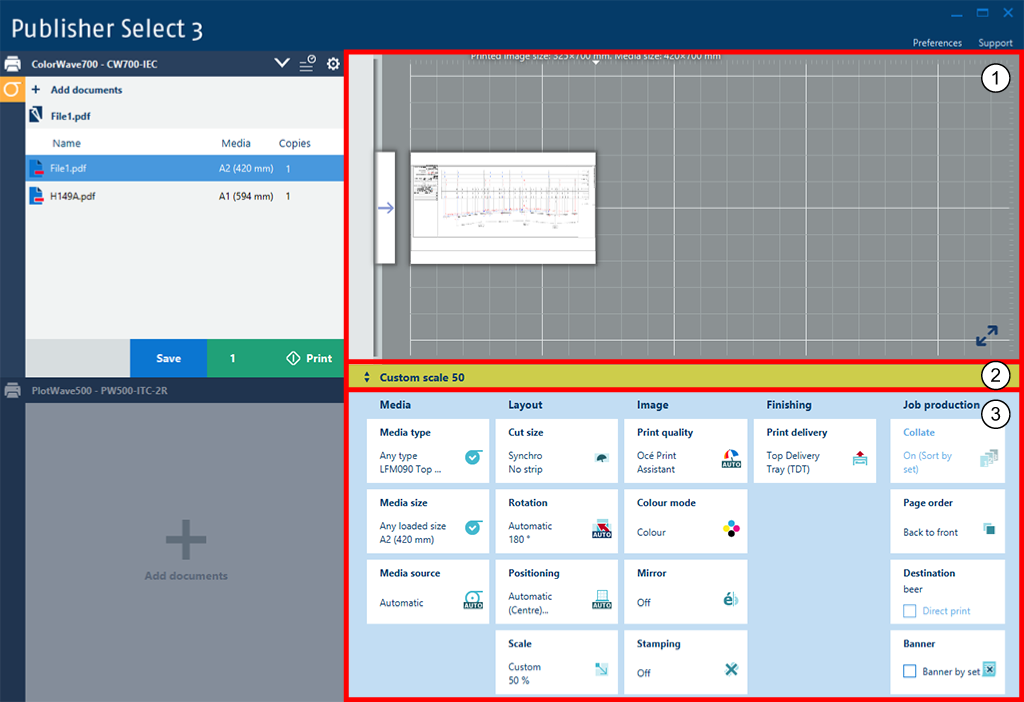
Förhandsgranskningen (när du skapar ett jobb)
Dynamiskt förhandsvisa hur dokumenten i ett jobb kommer att skrivas ut. När du redigerar ett jobb kan du visa dokumentet i utskriftsförhandsvisningen ovanför.
Använd snabbroteringsverktyget på förhandsvisningen för att enkelt rotera bilden moturs.
Mallfältet
Mallfältet visar namnet på mallen som används i det dokumenturval du gjorde.
När du ändrat inställningar visar mallfältet en asterisk efter originalmallens namn.
När inte en unik mall används till dokumenturvalet visar mallfältet [Flera mallar]
Klicka på mallfältet för att öppna mallskärmen.
Utskriftsinställningarna (när du skapar en mall eller ett jobb)
Indelade i fyra kategorier: [Material], [Layout], [Bild], [Efterbehandling].
Klicka på rutorna och justera utskriftsinställningarna för varje dokument i ett jobb, för ett helt jobb eller för en mall.
Informationen om förhandsgranskning och inställningar är standardinformationen i detaljområdet.
|
Ikon |
Åtgärd |
|---|---|

|
[Förstora förhandsgranskningen] |

|
[Aktivera beskärning] |

|
[Avbryt beskärning] |

|
[Öppna översikten] |

|
[Ångra beskärning] |
Klicka på ikonen för förstorad förhandsgranskning i nedre högra hörnet på utskriftsförhandsvisningen för att öppna skärmen med förstorad förhandsgranskning.
Skärmen med den förstorade förhandsgranskningen visas i ett nytt fönster. På den här skärmen kan du bläddra för att zooma in och ut.
När den förstorade förhandsgranskningen inte passar på skärmen kan du dra den förstorade förhandsgranskningen för att se den önskade delen av dokumentet. Du kan även öppna en översikt av dokumentet genom att klicka på översiktsikonen i nedre högra hörnet på skärmen med den förstorade förhandsgranskningen. På denna översiktsskärm kan du dra den prickade rektangeln för att visa den önskade delen av dokumentet.
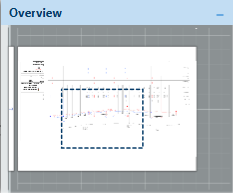
Klicka på beskärningsikonen i nedre höger hörn på skärmen med den förstorade förhandsgranskningen för att aktivera beskärningsfunktioner.
Beskärningsfunktioner är endast tillgängliga för PDF-filer.
Dra de streckade linjerna för att välja den önskade delen av dokumentet. Klicka på 'Spara och stäng' i övre höger hörn på skärmen med den förstorade förhandsgranskningen för att spara det beskurna dokumentet. Dokumentet i listan har bytts ut mot det beskurna dokumentet. Klicka på ångra beskärning-ikonen för att återställa originaldokumentet.
Klicka på beskärningsikonen igen för att avbryta beskärningen.
Klicka på stäng-ikonen i övre högra hörnet på skärmen med den förstorade förhandsgranskningen eller tryck på <Esc>-tangenten för att stänga skärmen med den förstorade förhandsgranskningen.
Klicka på ikonen i mitten till höger i skrivarens namnfält för att se listan med skickade jobb och utskriftskön i detaljområdet.
Du kan byta den aktiva skrivaren medan listan med skickade jobb och utskriftskön visas.
I skrivarområdet visas bara skrivarinformationen.
Skickade jobb:
Följ status på jobben som du har skickat.
Utföra åtgärder på de skickade jobben (avbryta, ta bort, spara, duplicera, skriva ut igen).
Utskriftskö:
Visa jobben i utskriftskön.
Klicka på stäng-ikonen längst upp till höger i listan med skickade jobb eller tryck på <Esc>-tangenten för dölja listan med skickade jobb och utskriftskön.
Klicka på mallfältet under förhandsgranskningen för att öppna mallskärmen.
Mallskärmen visas i ett nytt fönster.
På mallskärmen kan du:
Välja en mall för ett helt jobb eller för ett urval av dokument i ett jobb.
Öppna mallhanteraren. Mallhanteraren visas i ett nytt fönster.
I mallhanteraren kan du:
Skapa, redigera och ta bort mallar.
Ange en standardmall.
Importera mallar som har gjorts för samma skrivarmodell.
Exportera mallar.
Klicka på stäng-ikonen i övre högra hörnet på mallskärmen eller tryck på <Esc>-tangenten för att stänga mallskärmen.